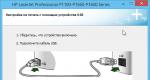Windows 7 -tilin salasanan poistaminen Jos unohdat yhtäkkiä Windows-salasanasi: Rikomme salasanan! Kuinka poistaa tai muuttaa paikallinen salasana
Monissa esiasennetuissa käyttöjärjestelmissä salasana asetetaan oletuksena valtuutusta varten. Järjestelmänvalvojan salasana on suunniteltu suojaamaan tietoja ja asetuksia muilta tietokoneen käyttäjiltä. Sitä käytetään joskus estämään lasten pääsy. Jos laitetta ei kuitenkaan käytä kukaan muu kuin sinä tai vain luotettavat henkilöt käyttävät sitä, se vain häiritsee. Tämä artikkeli on hyödyllinen ihmisille, jotka ovat kiinnostuneita salasanan poistamisesta Windows 7 -tietokoneesta.
Tilin salasanan poistaminen
Voit poistaa tilisi salasanan seuraavasti: yksinkertainen järjestys Toiminnot:
- Avaa "Käynnistä"-valikko Win-painikkeella tai vastaavalla kuvakkeella näytöllä;
- Avaa "Ohjauspaneeli"-ikkunat;
- Etsi ja avaa "Käyttäjätilit" -luokka;
- Valitse "Poista salasana";
- Anna salasanasi ja napsauta OK.
Näiden manipulointien jälkeen Windows ei kysy salasanaa kirjautuessaan sisään.
Järjestelmänvalvojan salasana
Jotkut käyttäjät, jotka käyttävät vain yhtä tiliä (usein järjestelmänvalvoja), kohtaavat ongelman, kun he unohtavat salasanan eivätkä pääse järjestelmään millään tavalla. Aikaisin Windows-versiot tämä ongelma voitaisiin ratkaista turva tila Kuitenkin "seitsemän" Microsoft eliminoi tämän haavoittuvuuden.
Nyt tarvitset salasanan poistamiseksi asennuslevy tai käynnistettävä flash-asema. Jos olet lisensoidun version omistaja, sinulla on luultavasti DVD-levy järjestelmäkuvalla. Jos ei, ISO-kuva voidaan ladata verkosta ja sijoittaa USB-asemaan. Tämä tehdään komentorivillä tai erityisillä apuohjelmilla, kuten UNetBootIn . Tämän tekeminen on parasta lukea tiettyjen ohjelmien oppaista.
Kun valmistelutyö on valmis, voit käsitellä itse järjestelmänvalvojan salasanaa:
- Ensin sinun on asetettava USB-muistitikku tietokoneen porttiin ja kytkettävä se päälle;
- Nyt sinun täytyy mennä BIOS-asetukset ja valitse lataus kannettavalta laitteeltasi;
- Kun levyn tai flash-aseman tiedot ladataan, Windowsin asennusnäyttö tulee näkyviin;
- Valitse kieli (venäjä) ja napsauta "Seuraava";
- Ikkunan alareunassa näet merkinnän "Järjestelmän palauttaminen"- Klikkaa sitä;
- Jos koneeseen on asennettu useampi kuin yksi käyttöjärjestelmä, valitse haluamasi;
- Siirry seuraavaksi kohtaan "Komentorivi";
- Se edellyttää, että annat komennon "regedit" ja painat Enter;
- Valitse avautuvassa ikkunassa "HkeyLocalMachine";
- Yläosan valikossa sinun on avattava kohta "Tiedosto" ja siinä "Lataa pesä";
- Määritä polku: "C:\\Windows\System32\config\System"(jos järjestelmäasemasi on erilainen, määritä se);
- Kirjoita minkä tahansa osion nimi, esimerkissä kutsumme sitä "195";
- Avata "HkeyLocalMachine\195\Setup";
- Kaksoisnapsauta "Cmd Line" ja aseta arvoksi "Cmd.exe";
- Syötä "SetupType"-parametriin "2" samalla tavalla;
- Korosta "195"-osio, avaa "Tiedosto" ja napsauta "Poista Bush";
- Sulje kaikki ikkunat ja käynnistä laite uudelleen.
Toivotan sinut tervetulleeksi blogiini!
Olen jo kertonut täällä, kuinka salasanan vaihtomuistutus otetaan käyttöön Windowsissa. Tässä artikkelissa haluan kertoa käyttäjille, kuinka salasanakehote voidaan poistaa käytöstä Windows 7:ssä ja Windows XP:ssä järjestelmän käynnistyksen yhteydessä.
Näillä käyttöjärjestelmillä on sama tapa poistaa salasana käytöstä, joten ei ole mitään järkeä puhua jokaisesta järjestelmästä erikseen. Käytän Windows 7:ää esimerkkinä, kerron kuinka tämä tehdään molemmissa järjestelmissä.
Yleensä, jos käytät tietokonetta yksin (yksi), et ehkä tarvitse salasanaa syöttämiseen tai tarvitsit sitä aiemmin, mutta nyt siitä on tullut tarpeeton, niin voit helposti sammuttaa sen.
Yksinkertaisin asia on olla syöttämättä sitä järjestelmän asennuksen aikana, mutta se on helppo poistaa käytöstä ... jopa aloittelijalle.
Joten aloitetaan.
Salasanan poistamiseen on useita tapoja, annan kaksi helpointa käyttäjälle.
Ensimmäinen tapa poistaa salasana käytöstä Windows XP:ssä ja Windows 7:ssä
Paina yhdistelmää Win + R ja kirjoita komento ikkunaan - control userpasswords2. Windows 7:ssä voit myös kirjoittaa komennon - netplwiz.

Poista seuraavassa ikkunassa valinta ruudusta "Vaadi käyttäjätunnus ja salasana", napsauta "OK".

Syötä sen käyttäjän käyttäjätunnus ja salasana, joka kirjautuu sisään ilman salasanaa ja tallentaa tuloksen.
Nyt, kun järjestelmä käynnistyy, salasanaa ei kysytä, mutta jos vaihdat käyttäjää tai lukitset näytön, esimerkiksi painamalla Win + L, sinun on syötettävä salasana päästäksesi tilillesi.
Toinen tapa poistaa salasana käytöstä Windows XP:ssä ja Windows 7:ssä
Voit myös estää salasanan syöttämisen asetuksista. tili käyttäjä. Vain se ei ole enää sammutus, vaan salasanan poisto. Mutta tulos johtaa siihen, että kun järjestelmä käynnistyy, emme syötä salasanaa, jota tarvitsemme lopulta.

Voit tehdä tämän siirtymällä tilin asetuksiin seuraamalla polkua: Käynnistä-valikko - Ohjauspaneeli - Käyttäjätilit.

Siirry tilisi asetuksiin. Täällä näet kaksi kohtaa "Vaihda salasana" ja "Poista salasana". Niiden avulla voit poistaa käytöstä tai tarkemmin sanottuna poistaa salasanan, eikä sitä kysytä sisäänkirjautumisen yhteydessä.

Napsauta "Vaihda salasanasi", kirjoita nykyinen salasana, mutta älä kirjoita uutta. Tallenna tulos.
Monet käyttäjät asettavat Windows-tililleen järjestelmänvalvojan salasanan suojatakseen tietojaan uteliailta katseilta. Jotkut ihmiset eri syistä unohtavat asetetun suojakoodin ja jotta nollaa Windowsin salasana suorita koko järjestelmän uudelleenasentaminen. Ja kuten tiedät, tämä liiketoiminta kestää suhteellisen kauan.
Myös säästämisessä voi olla ongelmia halutut tiedostot, koska emme voi kirjautua sisään, ja kun asennamme Windowsia, kuten tiedämme, paikallinen levy johon käyttöjärjestelmä asennetaan, on alustettava. No, tietysti voit aina löytää yksinkertaisemman ratkaisun ongelmaan, vain tästä keskustellaan tässä artikkelissa ja opit kuinka nollaa Windowsin salasana 7 ilman uudelleenasennusta.
Ainoa komplikaatio on, että tarvitsemme asennuslevyn tai flash-aseman toimiaksemme komentorivillä. Jos sinulla ei ole kumpaakaan käsillä, voit aina ladata kuvan naapurin tietokoneella ja polttaa sen levylle tai muistitikulle.
kuinka nollata Windows 7 salasana, jos se unohtuu
Windows 7:n salasanasuojauksen nollauksen porsaanreikä osoittautui tarraavainten tilaksi, joka avataan painamalla näppäintä viisi kertaa Siirtää, Samalla tavalla tämä auttaa ohittamaan unohdetun suojakoodin. Menettelyn ydin on, että kun kutsut tarttuvaa tilaa, avautuu komentoriviikkuna, jossa meidän on työskenneltävä. Ja kuinka tämä tehdään, lue alla.
Ensin sinun on käynnistettävä asennuslevyltä tai flash-asemalta. Napsauta ensimmäisessä ikkunassa Seuraava.

Seuraavassa ikkunassa olemme kiinnostuneita Järjestelmän palautus -kohdasta, napsauta sitä.

Jos sinulla on asennettuna useita käyttöjärjestelmiä, kaikki saatavilla olevat näkyvät luettelossa, valitse tarvitsemasi ja siirry eteenpäin.

Avaa järjestelmän palautusvaihtoehtojen ikkuna komentorivi.

Annamme komennon:
- kopioi D:\Windows\System32\sethc.exe D:\ ja paina enteriä.
sethc.exe- tiedosto, joka aiheuttaa tarttuvan tilan painamalla näppäintä viisi kertaa siirtää.
Tätä komentoa käytetään kopioimiseen annettu tiedosto aseman juureen (D:\) (järjestelmässä se on asema (C:\)).

- kopioi D:\Windows\System32\cmd.exe D:\Windows\System32\sethc.exe
cmd.exe- komentorivin kutsumisesta vastaava tiedosto.
Tällä komennolla korvaamme sethc.exe-tiedoston cmd.exe-tiedostolla. Vahvista muutokset syöttämällä avain "y".


Soita salasanan syöttöikkunassa komentoriville painamalla näppäintä viisi kertaa siirtää.
Annamme komennon: verkon käyttäjä Andrew 54321 ja vahvista se painamalla enter.
- verkkokäyttäjä - käyttäjän valintatoiminto.
- Andrey - tilin nimi (kirjoita omasi).
- 54321 - uusi salasana.
Kun toimenpide on suoritettu onnistuneesti, kirjoita muutettu salasana ja iloitse.

Korvataan komentorivi takaisin tarttuvilla näppäimillä
Jos et ole kiinnostunut tahmeasta tilasta, voit jättää kaiken ennalleen. Voit palata tähän tilaan lukemalla.
Kuten alla olevasta kuvasta näet, käyttämällä yllä olevia komentoja, tiedosto sethc.exe siirretty levyn juureen. Ja järjestelmäkansiossa järjestelmä32, se on korvattu komentorivillä. Nyt meidän on siirrettävä se takaisin. Voit yrittää vain siirtää sen järjestelmä32 ja poista siinä oleva väärä tiedosto. Mutta tämä ei ehkä ole mahdollista, koska oikeuksia ei ole riittävästi. Siksi käytämme komentoriviä.

Avaa aloitusvalikko, kirjoita hakuun cmd ja suorita löydetty tiedosto järjestelmänvalvojana .

Annamme komennon:
- kopioi C:\sethc.exe C:\Windows\System32\sethc.exe
Paina enter ja vahvista painamalla " y Jos kaikki on tehty oikein, paina näppäintä viisi kertaa siirtää uudelleen kiinnitystila avautuu .

NOINJätä mielipiteesi tästä artikkelista ja kysy tietysti kysymyksiäsi, jos jokin meni yhtäkkiä pieleen.
Kiitos huomiostasi!
Hyvää päivää, rakkaat lukijat, ja Denis Trishkin on jälleen yhteydessä.
SISÄÄN uusimmat versiot Microsoftin käyttöjärjestelmissä turvallisuussyistä on mahdollista asettaa salasana työtilaan pääsyä varten. Jos tämä työkalu ei ole enää relevantti, voit poistaa sen käytöstä. Kerron sinulle kuinka poistaa salasana Windows 7:ssä useilla tavoilla. Loppujen lopuksi jatkuva salaisten hahmojen syöttäminen käy ennemmin tai myöhemmin tylsäksi. Tämä on erityisen epäolennaista, jos vain yksi henkilö työskentelee tietokoneen ääressä.
Monet käyttäjät tallentavat tietokoneelleen tietoja, joihin vain heillä pitäisi olla pääsy. Jos laitetta käyttää vain yksi henkilö, tämä ei ole ongelma. Mutta siinä tapauksessa, että toinen voi lähestyä häntä, voi syntyä tiettyjä vaikeuksia.
Windows tarjoaa erikoistyökalun, joka rajoittaa tietojen käyttöä asettamalla henkilökohtaisen avaimen. Joten esimerkiksi vanhemmat käyttävät usein tätä työkalua, jotta heidän lapsensa eivät näe sisältöä, joka ei kuulu heille. Lisäksi tällä tavalla voit suojautua henkilökohtaisten asetusten muuttamisesta.
Poista salasana käytöstä( )
On olemassa useita tapoja sammuttaa syöttönäppäin. Jokainen niistä tarkoittaa, että olet päivitettävän tilin omistaja. Ensimmäinen tarkoittaa, että salasana on tiedossa ja käyttäjällä on järjestelmänvalvojan oikeudet.
Sen avulla voit käsitellä tätä ongelmaa nopeasti:
Siinä kaikki. Nyt, kun järjestelmä käynnistyy, salaisen avaimen syöttöä ei kehoteta.
Tärkeä! Samanaikaisesti, jos vaihdat tiliäsi tai siirryt lukitusnäyttöön, sinun on silti annettava salasana.
Voit poistaa ärsyttävän toiminnon käyttämällä vakiovalikkoa " Käyttäjätilit". Totta, tällä tavalla ei tapahdu sammutusta, vaan täydellinen poisto. Tästä huolimatta salasanaa ei kysytä missään olosuhteissa edes lepotilasta heräämisen jälkeen.
Voit poistaa suojaustyökalun käytöstä seuraavasti:

Kaikki, nyt järjestelmä ei kysy "tyhmiä kysymyksiä" tämän alueen turvallisuudesta.
Täällä voit myös luoda salaisen hahmoyhdistelmän.
Mielenkiintoista tietää! Avainta asennettaessa asiantuntijat suosittelevat suurten ja pienten kirjainten syöttämistä eri kielillä ja samalla myös numeroiden lisäämistä. Pituuden on oltava vähintään kuusi merkkiä. Vain tässä versiossa voidaan taata ainakin jonkin verran turvallisuutta.
Nollaa verkkoavain( )
Luultavasti kaikki tietokoneen käyttäjät tietävät, mikä verkko on. Se on kahden tai useamman laitteen välinen yhteys, joka mahdollistaa tiedonvaihdon. Nuoremmalle sukupolvelle tämä konsepti on tuttu, sillä tällä menetelmällä voidaan pelata pelejä yhdessä.
Mutta entä jos laitteiden liittämisen jälkeen näkyviin tulee ikkuna verkon salasanan syöttämistä varten? Lisäksi, jos sitä ei ole olemassa, tyhjän merkkijonon vahvistaminen ei johda haluttuun tulokseen.
Tosiasia on, että Windows 7 tarjoaa uusia suojaustyökaluja, ja siksi sinun on täytettävä useita ehtoja päästäksesi kerralla:
Käytä klassista asetusta kaikissa laitteissa.
Jos kaikki tämä on tehty, sinun ei tarvitse syöttää salaisia merkkejä.
Järjestelmänvalvojan salasanan nollaus( )
Joskus on tilanteita, joissa joissain olosuhteissa olet vain unohtanut salasanan, jolla pääset työpöydälle ja pääset todellakin henkilötietoihin. Tämä tapahtuu usein, kun käyttäjä työskentelee jatkuvasti useilla laitteilla. Ja jos salasanoja ei ole kirjoitettu mihinkään niihin, on täysin mahdollista sekoittaa ne.
Ratkaisuja on useita. Ensimmäinen asia, jonka voit tehdä, on viettää aikaa valintaan. Lisäksi poista järjestelmä tietokoneeltasi ja asenna uusi. Mutta tässä tapauksessa järjestelmälevyllä olleet tiedot menetetään. Eikä se tosiasia, että ne voidaan palauttaa, vaikka menetelmiä on.
Mutta on muutakin turvallinen tapa- ohitus, josta haluan puhua. Tätä varten tarvitset asennuslevyn tai USB-muistitikun, jossa on Windows. On tärkeää huomata, että käyttöjärjestelmän on oltava täsmälleen sama. Esimerkiksi jos Ultimate-versio on asennettu, sama pätee kannettavaan laitteeseen.
Joten jos kaikki on löydetty ja valmis, voit jatkaa:
Asetamme USB-muistitikun tai -levyn tietokoneeseen ja käynnistämme sen uudelleen aloittaaksesi niistä. Tätä varten sinun on määritettävä asianmukaiset asetukset BIOSissa.




Alta löydämme Järjestelmän palauttaminen».


Näkyviin tulee ikkuna, jossa tarvitsemme " Komentorivi».


lisääntyä
Siihen kirjoitamme " regedit» ja vahvista toiminto.
Rekisteri-ikkuna tulee näkyviin. Tarvitsemme haaran HKEY_LOCAL_MACHINE».




Siirrymme järjestelmäasemaan (useimmiten se on C:\). Seuraavaksi siirrymme hakemistoon " Windows\system32\config\"ja valitse tiedosto" järjestelmä».
Näkyviin tulee pieni valikko, johon sinun on annettava nimi uudelle osuudelle. Se voi olla mitä tahansa. Olkoon se 3333.
Avaa oikealla puolella vaihtoehto " CmdLine", johon kirjoitamme "cmd.exe" ja vahvistamme.
Valitse sen jälkeen " Asetustyyppi", mihin astumme" 2 ».
Valitse nyt uusi osio " 3333 ».
Menemme " Tiedosto"ja" Purkaa pensas».


Poistamme kannettavan laitteen, suljemme kaikki ikkunat ja käynnistämme uudelleen järjestelmän palautuksen avulla.
Tehdyn työn jälkeen komentorivi tulee näkyviin käyttöjärjestelmän käynnistyksen aikana. Täällä voimme vaihtaa salasanan. Voit tehdä tämän kirjoittamalla riville " net-käyttäjän salasana". Vahvistamme toiminnan. Esimerkki komennosta: " verkkokäyttäjä admin 1111».
Tällä tavalla vaihdoimme käyttäjän salasanan " järjestelmänvalvoja" päällä " 1111 ". Annamme nyt ehdotettuun ikkunaan arvokkaat numeromme ja odotamme latausta.
Palauta salasana SAM-tiedoston kautta( )
On monia tapoja ohittaa sisäänkirjautumisen suojausjärjestelmä. Tästä huolimatta ne kaikki muuttavat vain SAM-tiedostoon tallennettuja tietoja. Se sisältää kaikki tarvittavat tiedot, jotka liittyvät User-Password-sidoksiin.
Huomaa, että tällä tiedostolla ei ole erityistä tunnistetta. Tosiasia on, että se on osa rekisteriä. Se löytyy " Windows\system32\config”, joka sijaitsee järjestelmäasemassa.
On myös tärkeää huomata, että tätä menetelmää pidetään yhtenä vaikeimmista. Siitä huolimatta pidän tarpeellisena kertoa se sinulle. Tarvitsemme työtä varten erikoisohjelma. Samanaikaisesti jokainen vaihe on suoritettava äärimmäisen varovaisesti, koska tämä voi muuttaa koko prosessia radikaalisti.
Käytämme aktiivista salasananvaihtajaa. Lisäksi tarvitsemme puhtaan flash-aseman.
Joten salasanapyynnön poistamiseksi tarvitset:

Jos kaikki menee niin kuin pitää, ei jatkossa pitäisi olla ongelmia, koska vain tarvitsemamme komponentit muuttuvat järjestelmäalueella.
Ainoa haittapuoli on, että jotkut ovat suhteellisen vanhoja emolevyt ei ehkä tue käynnistämistä kannettavasta muistista. Tässä tapauksessa voit käyttää muovilevyä.
Kuten näet, tilisi salasanan poistamiseen tai vaihtamiseen on useita eri tapoja. Samalla ne ovat ehdottoman yksinkertaisia, sinun ei tarvitse edes katsoa videota. Tekemällä kaiken selkeästi ohjeiden mukaan, jokainen voi avata pääsyn tarvittaviin tietoihin.
Toivon, että jokainen täällä löytää itselleen vaihtoehdon, joka auttaa selviytymään ongelmasta. Tilaa ja kerro ystävillesi minusta!
Jos et voi kirjautua sisään Windows 7:ään, koska olet unohtanut tai hukannut tilisi salasanan, tämä artikkeli auttaa sinua. Se sisältää Kaikki tehokkaita tapoja poistaa, nollata tai vaihtaa minkä tahansa tilin salasanan(jopa ylläpitäjä) "seitsemän" joukossa ja annetaan suosituksia, kuinka suojautua, jos salasana katoaa tulevaisuudessa. Kaikki kuvatut menetelmät käyttäjätilin lukituksen avaamiseksi ovat täysin turvallisia, jos noudatat ohjeita ja teet kaiken huolellisesti.
Unohdetun salasanan palauttaminen Ophcrackin avulla
Ophcrack- ainutlaatuinen apuohjelma, jonka avulla voit palauttaa minkä tahansa tilin käyttöoikeuden Windows 7:ssä vain muutamassa minuutissa. Lisäksi se toimii kaikissa käyttöjärjestelmän versioissa XP:stä alkaen ja voi toimia käynnistettävältä USB-muistitikulta. Ohjelman mekanismi eroaa jonkin verran vastaavien sovellusten salasanojen valinnan algoritmeista ja sisältää useita komponentteja:
- LM hajautusalgoritmi- tässä muodossa salasanat tallennetaan Windows 7:ään, jonka merkkien määrä ei ylitä 15 kappaletta;
- sateenkaari pöydät- mekanismi, joka on suunniteltu palauttamaan salatut salasanat käyttämällä tiivisteitä, joissa on monimutkainen käänteinen salauksenpurkuprosessi.
Ohjelma voi myös avaa monimutkaiset salasanat purkamalla ne rekisteritiedostoista ja purkamalla niiden salaus täysin uusilla tietojenkäsittelymenetelmillä, joiden ansiosta laitteistoresurssien kuormitus on pieni ja valintanopeus kasvaa suuruusluokkaa.
Käynnistettävän flash-aseman käyttäminen Ophcrackin kanssa
Alla oleva algoritmi koskee tietokoneita, joita ei voi käyttää seuraavilla tavoilla syyt:
- yhden tilin salasana on kadonnut, mutta muita tilejä ei ole;
- käyttäjäprofiilia ei voi käyttää tällä tietokoneella.
Jos kohtaat tällaisen tapauksen, sinun on tehtävä se suorittaa käskyn, joka tiivistyy seuraavaan: luominen käynnistettävä USB-levy perustuu Ophcrackin erikoisversioon ja käynnistä tältä tietovälineeltä tilin käyttöoikeuden palauttamiseksi. Tarkemmin ottaen tämä ohje näyttää tältä:

Kokemattomille käyttäjille on suositeltavaa valita OphCrackin ensimmäinen (graafinen) toimintatila: Ophcrack-grafiikkatila. Mutta on huomattava, että graafisessa tilassa ohjelma ei ehkä käynnisty, ja tekstitila toimii virheettömästi, vaikka se vaatii tiettyjä taitoja konsoliohjelmien käsittelyssä.
Jos tarkastelemme seuraavassa osiossa tarkemmin työskentelyä ohjelmassa, jossa on käyttöliittymä, niin keskitymme sen konsoliversion käyttöön yksityiskohtaisemmin. Vaikka ominaisuuksista tässä on vain ikkunoiden ja painikkeiden puuttuminen. Kun apuohjelman konsoliversio on käynnistetty, se määrittää automaattisesti kaikkien tilien salasanat ja näyttää ne " tuloksia».

Salasanan poistaminen Windowsin alta
Mitä tehdä, jos unohdit järjestelmänvalvojan tilin salasana? Ohjelma auttaa myös tässä. Ophcrack, Mutta verkkoyhteyden kanssa ladataksesi sen. Harkitse toimintojen järjestystä:

Muutaman sekunnin tai minuutin kuluttua salasanan merkkiyhdistelmän monimutkaisuudesta riippuen se näkyy " NT Pwd».

Järjestelmän palautustyökalujen käyttö
Mitä tehdä, jos ei pääsyä Internetiin tai toiselle tietokoneelle pitääkö sinun kirjautua tilillesi? Auttaa ratkaisemaan ongelman käynnistettävä USB-tikku tai -levy, joka sisältää käyttöjärjestelmän jakelun Windows-järjestelmät 7 käytössä tietokoneessa.
Tässä tapauksessa Windows 7 -järjestelmänvalvojan salasanan nollaus suoritetaan maksimissaan seuraavasti.
- Yhdistämme saman "seitsemän" version käynnistysaseman kuin tietokoneeseen asennettu.
- Käynnistämme tietokoneen uudelleen.
- Kutsumme tietokoneen / kannettavan tietokoneen käynnistysvalikkoa. Tämä voidaan tehdä käyttämällä F2-, F9-, F11-näppäimiä tai jotain muuta emolevyn käyttöoppaassa tai BIOS-käynnistysnäytössä mainittua näppäintä.
- Valitse käytettävissä olevien laitteiden luettelosta kohde-USB-asema käynnistääksesi tietokoneen siitä.

- Paina mitä tahansa näppäintä käynnistääksesi valitulta medialta.
- Valitsemme tietokoneeseen asennetun järjestelmän kielen ja napsautamme sitten Seuraava-painiketta.

- Napsauta linkkiä «
»
ikkunassa Asenna-painikkeella käynnistääksesi Windows 7 Resume Tools.

- Valitse parametreista komentorivi kutsuaksesi järjestelmän komentojen suoritustyökalua.

- Kirjoita näkyviin tulevaan ikkunaan regedit-komento ja suorita se Enter-näppäimellä. Tämän seurauksena klassisen järjestelmän rekisterieditorin ikkuna avautuu.
- Tässä ikkunassa, kuten Tiedostonhallinta Kun hakemistonäyttö on puun muodossa, siirry HKLM-osioon.

- Päävalikon kautta kutsumme komentoa "", joka sijaitsee valikossa " Tiedosto».
- Valitse tiedosto " config» - « JÄRJESTELMÄ, jolla ei ole laajennusta.

- Aseta mikä tahansa tiedostonimi ilman kyrillisiä merkkejä ja vahvista se painamalla enter-painiketta.

- Mennään pensaan HKLM" - "syötetty_bushin_nimi" - Asennus .
- Avaa avainten muokkausvalikko kaksoisnapsauttamalla " CmdLine».
- Kirjoita parametrin arvoksi " cmd.exe" aloittaaksesi komentorivin ennen Windowsin käynnistys 7.

- Aseta arvo samalla tavalla Asetustyyppi" yhtä suuri " 2 ».
- Valitse uusi pensas HKLM:stä.
- Kutsumme komentoa " Purkaa pensas", joka sijaitsee valikkokohdassa " Tiedosto».
- Käynnistämme tietokoneen uudelleen, minkä seurauksena komentorivi tulee näkyviin.
- Kirjoita komentoriville komento, kuten net username password, ja suorita se Enter-näppäimellä. Tämän jälkeen komentorivi voidaan sulkea.

Täten, Unohtunut salasana se on helppo palauttaa niin monta kertaa kuin haluat, mutta ehdotetun menetelmän käyttäminen muiden ihmisten tietokoneilla ei toimi, koska salasanan vaihtaminen vaaditaan pääsyäksesi mihin tahansa tiliin.
Luo flash-asema, jos haluat nollata salasanan välittömästi tietystä tilistä
Jos et halua toistaa tilannetta unohdetulla salasanalla, on parempi tehdä levyke nollataksesi sen. Levykkeellä tarkoitamme flash-asemaa, koska levykkeiden ja levyjen käyttö ei ole ollut relevanttia viime vuosina.
Tämän seurauksena isäntä luo käynnistyslevy, tarvitaan tilin lukituksen avaamiseen, jonka salasana on kadonnut.

Jos et jostain syystä voi kirjautua sisään Windows 7:ään, napsauta Palauta salasana -painiketta, aseta luotu levy tai USB-muistitikku ja seuraa ohjeita. joka tiivistyy Seuraava-painikkeen napsautukseen.
Järjestelmän uudelleenasennuksen, salasanan vaihtamisen tai uuden tilin luomisen jälkeen salasanan palautuslevy on luotava uudelleen.
Kun tiedät kuinka nollata Windows 7 -järjestelmänvalvojan salasana ja sinulla on avaintiedostolla varustettu flash-asema, unohtunut salasana ei ole enää ongelma.
Liittyvät videot